レシピ表示(レコード一覧)
ご想像通り、レシピを編集したり読み書きしたりする オブジェクト です。
レシピに対しては、何でもできるオブジェクトなのですが、
貼り付けただけだと、なぜかスッキリ動いてくれません。
何でもできるって事は、色んな想定が必要なのですね。
装置への落とし込みはひとまず置いておいて、オーソドックスな使い方を一緒に見て行きましょう。
どうも ズブです! 今回は GOTタッチパネルのレシピ表示(レコード一覧)の使い方
レシピ表示を貼り付けてみよう
まずは、レシピ を作成します。


レシピ機能に関しては、こちら を参考にしてみて下さい
レシピが出来ましたら、レシピ表示(レコード一覧)オブジェクト を貼り付けます。
横手の D0~D4 は 数値入力オブジェクト です。
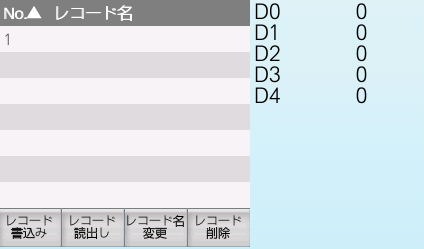
貼り付けただけで、一作業終わった感じの出来栄えですね(笑)
では、早速動きを見てみましょう。
レコード表示の No.1 の 行をタッチ して反転
D0~4 に適当な数値を入力して、『レコード読出し』を押下

–この時点で、レシピ1が作成されたのですね
次に
D0~4に 違う数値 を入力して、

『レコード書込み』を押下

-レシピ1が書き込まれました。
ここまでが、読出し書込みの確認でした。
レコード数を増やそう
レコード一覧 なのに、レコード名が 1個 しか入っていなくて寂しいですね。
なので、増やしてみましょう。
効いてきているのは、ココ↓

必要な数だけ、レコード数を増やします。
MAX 2000個
ちなみに、数値が無い場合 レコードは「1」が指定されます。
先程、レコードNoに1だけが入っていた理由はこれだったのですね。
レコード数を増やす際 は、デバイスでの管理が必要となりますので、レシピで設定します。


レコード数が増えました。
ところで、
この場合レシピファイル って、どのようになっているのでしょうね?
ユーティリティ画面 から、確認します。
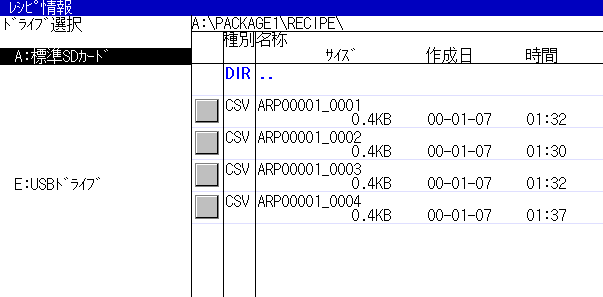
レシピ毎にファイルが作成 されていますね。
その場合、GOT内のレシピファイルを削除して上書きしてみて下さい。
レコード名を入れよう
レコード一覧 なのに、レコード名 が入っていなくて寂しいですね。
なので、入力できるようにしてみましょう。
シーケンサから レコード名を編集 できるようにするには、
レシピ表示オブジェクトの 拡張機能 を設定します。
↓ココ

レシピ名入力用に 文字列入力オブジェクト も必要ですね。
オブジェクトに 文字コード を合わせます。ここでは ASCII にしました。

では、文字を入力して『レコード名変更』を押下

No1に レコード名 が入力出来ました。
このまま、カーソルをNo3 にして
GD101 に 新しい名前 を入力後『レコード書込み』を押します。

???
新しい名前が 反映されていません ね?
それどころか、カーソルがNo1に戻ってしまっています。
この動きは GD101 の文字を探して、カーソルを再移動させたという事です。
レシピ表示が、行番号ではなく レコード名基準で動作 している事を意味しているのですね。
オペレーターサイドからすると、レシピは編集するのではなく選択するだけ。
生産指示書などにも、生産品目名で流れてくる事が多いでしょうから、名前で検索する方が親切という想定なのですね。
この動作が嫌な場合は、拡張機能を再度設定します。
↓ココ

これで、カーソル選択の立ち上がり で レコード名がGD101に転送される ようになるので、選んだのにカーソルが飛ぶという事がなくなります。
書込み数値を確認しよう
レコード名でレシピ選択できるようになりましたが、書き込む前にどんな数値か確認したい ですね。
なので、書き込む前に数値が確認できる ようにしてみましょう。
ここから先は、作り込みが必要です。
ちなみに、こんなの↓
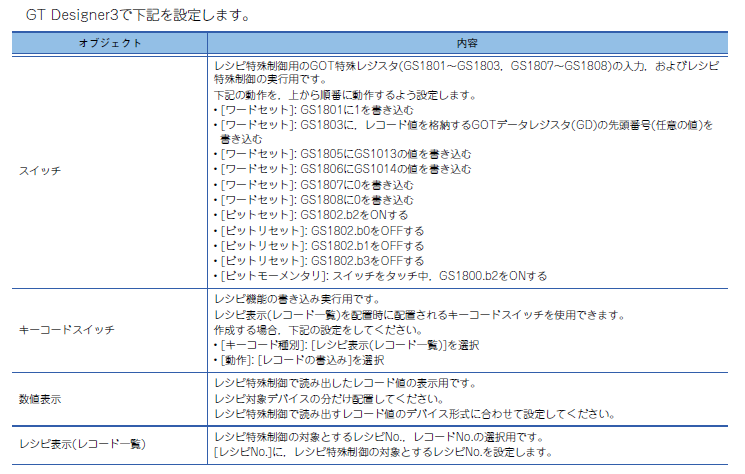
さて、どうしましょうかね?
って感じですが、こういう事です。


スイッチの機能は、動作追加 で増やして行けるのでしたね。
反映させた時の動作は、こうなります

その数値でよければ、キーコードスイッチ を押下して、転送

書込み前に、数値が確認できるようになりました。
まとめ
タッチパネルで編集させたくない
レシピ名で検索したい
他にも、色んな要望があると思います。
何でも出来るって事は、実現には色々機能を組み合わせなければならないって事なのです。
基本の動きを覚えておけば、要望を実現させる為の当たりの付け方が見えてきます。
また、三菱電機さんが用意してくれているサンプルを、崩して自分の装置組み込むといった事もできるようになりますね。
合わせて読みたい
GOTタッチパネルのレシピ機能の使い方

最近のコメント